Sophos Mobile Control Guida in linea per utenti. Versione prodotto: 6.1
|
|
|
- Antonella Falco
- 7 anni fa
- Visualizzazioni
Transcript
1 Sophos Mobile Control Guida in linea per utenti Versione prodotto: 6.1 Data documento: maggio 2016
2 Sommario 1 Informazioni sulla guida in linea Sophos Mobile Control Accesso al portale self-service Primo accesso Accesso Ripristino della password Chiusura della sessione Impostazione di Sophos Mobile Control nel dispositivo Procedura di registrazione per i dispositivi Android Procedura di registrazione per i dispositivi ios Procedura di registrazione per i dispositivi Windows Phone e Windows Mobile Procedura di registrazione per i dispositivi Windows Desktop Cosa attendersi dopo la registrazione Utilizzo dell'app di Sophos Mobile Control Sincronizza dispositivo Visualizza violazioni della conformità Installazione delle app Blocco delle app protette Visualizzazione delle app non consentite Visualizzazione dei messaggi del server Annulla registrazione del dispositivo Visualizza i dati di contatto del supporto tecnico Utilizzo del Portale self-service Sincronizza dispositivo Visualizza violazioni della conformità Blocca dispositivo Reimpostazione della password del dispositivo Reimpostazione della password di App Protection Reimpostazione della password dell'app contenitore Sophos Geolocalizzazione del dispositivo Cancella dispositivo Riconfigura dispositivo Annulla registrazione del dispositivo Elimina dispositivo non registrato
3 7.12 Visualizza i dati di contatto del supporto tecnico Supporto tecnico Note legali
4 Sophos Mobile Control 1 Informazioni sulla guida in linea Questa guida in linea descrive come impostare e utilizzare l app Sophos Mobile Control e come navigare nel portale self-service di Sophos Mobile Control. È applicabile a tutte le piattaforme supportate: Apple ios Google Android Microsoft Windows Phone Microsoft Windows Mobile (incluse le edizioni Windows 10 Mobile e Mobile Enterprise) Microsoft Windows Desktop (incluse le edizioni Windows 10 Pro, Enterprise, Education e Home) Nota: Le funzioni disponibili nel portale self-service possono variare in base alla configurazione del sistema impostata secondo la politica aziendale. Alcune delle funzioni descritte in questa guida potrebbero non essere disponibili sul proprio computer. 4
5 Guida in linea per utenti 2 Sophos Mobile Control Sophos Mobile Control è uno strumento di gestione per dispositivi mobili, quali smartphone e tablet, e dispositivi Windows 10 Desktop. Consente di proteggere i dati aziendali grazie alla gestione delle app e della sicurezza. Il sistema di Sophos Mobile Control è composto da un server e un componente client. Sophos Mobile Control protegge i dati aziendali nel dispositivo, e ne garantisce la conformità alle politiche aziendali applicabili. Con il portale self-service di Sophos Mobile Control è possibile registrare il proprio dispositivo a Sophos Mobile Control. È anche possibile individuare, bloccare o formattare i dispositivi in remoto, nonché reimpostare la propria password senza dover contattare l'helpdesk. 5
6 Sophos Mobile Control 3 Accesso al portale self-service 3.1 Primo accesso Nota: a seconda della configurazione di sistema, la procedura di accesso potrebbe essere diversa da quella descritta in questa sezione. La procedura qui descritta si riferisce a utenti creati tramite la gestione degli utenti interni di Sophos Mobile Control. Nel caso si utilizzi un metodo di gestione degli utenti diverso, si riceveranno informazioni sull'accesso specifiche direttamente dal proprio amministratore di sistema. Per accedere al portale self-service, si riceverà la relativa URL dal proprio amministratore di sistema. Per effettuare il primo accesso si riceverà un' di benvenuto completa di credenziali utente e link per l'attivazione dell'account. Per accedere al portale self-service per la prima volta: 1. Nell' di benvenuto del portale self-service, cliccare sul link per attivare l'account. Il portale self-service di Sophos Mobile Control richiederà la definizione di una password. 2. Inserire la nuova password due volte e cliccare su Cambia password. Viene effettuato l'accesso utilizzando la nuova password e si viene direzionati alla pagina Home. 3.2 Accesso Nota: Nella finestra di dialogo di accesso, l'amministratore può far visualizzare messaggi relativi, ad esempio, a futuri upgrade o interruzioni del servizio. Cliccare sul messaggio per visualizzarne l'intero contenuto. 1. Utilizzare un browser web a scelta per aprire l'url del portale self-service. 2. Nella finestra di dialogo di accesso, inserire nome cliente e credenziali utente (nome e password), e successivamente cliccare su Accedi. Viene quindi eseguito l'accesso al portale self-service. Viene visualizzata la pagina Home del portale self-service. 3.3 Ripristino della password Nel caso si sia dimenticata la password di accesso al portale self-service di Sophos Mobile Control, è possibile reimpostarla. 1. Nella finestra di dialogo di Accesso al portale self-service, cliccare su Password dimenticata?. Viene visualizzata la finestra di dialogo Reset password. 2. Compilare le caselle Cliente e Utente e cliccare su Reimposta password. Si riceverà un' con un link che consentirà di reimpostare la password. 6
7 Guida in linea per utenti 3. Cliccare sul link. Il portale self-service di Sophos Mobile Control richiederà la definizione di una password. 4. Inserire la nuova password due volte e cliccare su Cambia password. Viene effettuato l'accesso utilizzando la nuova password e si viene direzionati alla pagina Home. 3.4 Chiusura della sessione Per chiudere la sessione dal portale self-srvice, cliccare sul proprio nome utente nella barra dei menu e slezionare Chiudi sessione. 7
8 Sophos Mobile Control 4 Impostazione di Sophos Mobile Control nel dispositivo I dispositivi possono essere registrati facilmente utilizzando il portale self-service. Verrà visualizzata una procedura guidata che accompagnerà durante la procedura di installazione e che ricalcherà i passaggi qui descritti. Nota: Potrebbero esservi restrizioni imposte dalla politica aziendale in termini di numero di dispositivi che è possibile registrare tramite il portale self-service. In tale eventualità, una volta raggiunto il numero massimo stabilito non sarà possibile registrare alcun altro dispositivo. 1. Accedere al portale self-service di Sophos Mobile Control. Viene visualizzata la pagina Home del portale self-service. 2. Cliccare su Registra nuovo dispositivo. Se la configurazione è stata effettuata dall'amministratore, viene visualizzata la pagina Termini di utilizzo. 3. Leggere le informazioni, selezionare Accetto i termini di utilizzo e cliccare su Avanti. 4. Nella pagina Seleziona tipo di dispositivo, selezionare il sistema operativo del proprio dispositivo e cliccare su Avanti. Nota: Questa pagina non viene visualizzata se l'amministratore ha attivato solamente un tipo di dispositivo dal portale self-service. 5. Nella pagina Informazioni sul dispositivo, selezionare se si tratti di un dispositivo aziendale o personale, e cliccare su Avanti. 6. A seconda del mezzo utilizzato per visualizzare il sito, ovvero dispositivo mobile o computer, selezionare o la scheda Dispositivo mobile, oppure Computer. Nota: Questa selezione non è disponibile per la registrazione di dispositivi Windows Desktop. Vengono visualizzate ulteriori istruzioni di installazione. 4.1 Procedura di registrazione per i dispositivi Android La procedura di installazione prevede due passaggi principali: 1. Installazione dell app Sophos Mobile Control sul dispositivo. 2. Configurazione dell'app nel dispositivo. Nel portale self-service o nell' ricevuta è possibile trovare link e informazioni sulla procedura descritta in dettaglio all'interno di questa guida. 8
9 Guida in linea per utenti Per installare e configurare Sophos Mobile Control nel dispositivo Android: 1. Scaricare e installare l'app Sophos Mobile Control sul dispositivo mobile. Se l' di registrazione viene visualizzata sul dispositivo, oppure se si utilizza il portale self-service dal dispositivo stesso, basta semplicemente toccare il link contenuto nell' o nel portale self-service. Una volta portata a termine l'operazione viene visualizzato un messaggio in cui si conferma la riuscita dell'operazione. 2. Per configurare l'app, toccare il link ad essa corrispondente, che potete trovare nell' o nel portale self-service (se si stanno effettuando queste operazioni direttamente dal dispositivo), oppure avviare Sophos Mobile Control toccando l'apposita icona nella schermata iniziale del dispositivo. Viene visualizzata una schermata con istruzioni e in cui si offre l'opzione di effettuare la scansione del codice QR oppure di inserire i dati manualmente. Se si sceglie di effettuare la scansione del codice QR, mirare la fotocamera sul codice QR visualizzato dal portale self-service o nell' fino a quando il codice QR non venga riconosciuto. Non è necessario toccare o premere alcun pulsante. Attendere che venga completata la procedura di configurazione. 3. Quando richiesto, attivare Sophos Mobile Control come amministratore del dispositivo. Fra le altre funzionalità, Sophos Mobile Control consente di effettuare in remoto la geolocalizzazione del dispositivo, bloccarlo o cancellarne tutti i dati in caso di furto o smarrimento. Per far ciò è necessario concedere all'app diritti estesi di apportare modifiche alle configurazioni e alle password, cancellare dati, oltre che effettuare il reset delle impostazioni predefinite senza inviare ulteriori avvisi. Per questo motivo è necessario attivare Sophos Mobile Control come amministratore del dispositivo. 4. Se il dispositivo supporta Samsung SAFE, potrebbe essere necessario installare anche il plugin Samsung SAFE di Sophos Mobile Control. Toccare l'opzione OK nel messaggio visualizzato ed installare il plugin. 5. Se l'azienda dispone di una licenza Samsung KNOX valida, verrà richiesto di creare un contenitore Samsung KNOX. Un contenitore KNOX è un ambiente virtuale per Android che isola app e dati provenienti al di fuori del contenitore. Funge da workspace aziendale sicuro e completo di una propria pagina iniziale, utilità di avvio, app e widget. Eseguite le istruzioni sul dispositivo per creare un contenitore Samsung KNOX. Verrà richiesto di scegliere il metodo di sblocco di KNOX, come per esempio l'inserimento di un PIN. A seconda delle impostazioni aziendali, Exchange ActiveSync verrà configurato e potrebbe essere richiesto l'inserimento della propria password Exchange. Dopo avere completato la configurazione di Exchange ActiveSync, aprire la propria app nel contenitore di KNOX. Potrebbero infine essere richiesti ulteriori passaggi di configurazione relativi al contenitore KNOX e di effettuare il download e l'installazione di app specifiche. Ora il contenitore Samsung KNOX è configurato e accessibile dal Riquadro di notifica. 6. Il resto del processo di installazione dipende dal tipo di configurazione specifica dell'azienda. A seconda della configurazione del sistema, si potrebbe ricevere un messaggio di post-installazione in cui vengono descritti eventuali passaggi aggiuntivi da eseguire. Eseguire le istruzioni riportate nel messaggio. Sophos Mobile Control è così installato e impostato nel dispositivo. Nel portale self-service, il dispositivo viene aggiunto all elenco di dispositivi registrati. 9
10 Sophos Mobile Control 4.2 Procedura di registrazione per i dispositivi ios La procedura di installazione prevede due passaggi principali: 1. Installazione dell app Sophos Mobile Control sul dispositivo. 2. Configurazione dell'app nel dispositivo. Nel portale self-service o nell' ricevuta è possibile trovare link e informazioni sulla procedura descritta in dettaglio all'interno di questa guida. Per installare e configurare Sophos Mobile Control nel dispositivo ios: 1. Scaricare e installare l'app Sophos Mobile Control sul dispositivo mobile. Se l' di registrazione viene visualizzata sul dispositivo, oppure se si utilizza il portale self-service dal dispositivo stesso, basta semplicemente toccare il link contenuto nell' o nel portale self-service; in alternativa è possibile cercare l'app nell'app store del dispositivo. 2. Per configurare l'app, toccare il link ad essa corrispondente, che potete trovare nell' o nel portale self-service (se si stanno effettuando queste operazioni direttamente dal dispositivo), oppure avviare Sophos Mobile Control toccando l'apposita icona nella schermata iniziale del dispositivo. All'utente potrebbe venire richiesto se si desideri ricevere notifiche oppure consentire l'utilizzo della fotocamera, in questo caso confermare. Viene visualizzata una schermata con istruzioni e in cui si offre l'opzione di effettuare la scansione del codice QR oppure di inserire i dati manualmente. Se si sceglie di effettuare la scansione del codice QR, mirare la fotocamera sul codice QR visualizzato dal portale self-service o nell' fino a quando il codice QR non venga riconosciuto. non è necessario toccare o premere alcun pulsante. Quando il dispositivo sarà pronto ad effettuare il prossimo passaggio di installazione, verrà visualizzata ala pagina relativa la profilo di installazione di Mobile Device Management. 3. Installare Mobile Device Management. Confermare tutti i messaggi di avviso relativi al processo di installazione. Potrebbe essere anche richiesto l'inserimento del PIN. 4. Il resto del processo di installazione dipende dal tipo di configurazione specifica dell'azienda. A seconda della configurazione del sistema, si potrebbe ricevere un messaggio di post-installazione in cui vengono descritti eventuali passaggi aggiuntivi da eseguire. Eseguire le istruzioni riportate nel messaggio. Nel caso in cui siano state installate app richieste dalle impostazioni aziendali, verrà visualizzata una pagina aggiuntiva. In questa pagina sarà necessario confermare l'installazione delle app. Sophos Mobile Control è così installato e impostato nel dispositivo. Nel portale self-service, il dispositivo viene aggiunto all elenco di dispositivi registrati. 4.3 Procedura di registrazione per i dispositivi Windows Phone e Windows Mobile La procedura di installazione prevede tre passaggi principali: 1. Installazione dell app Sophos Mobile Control sul dispositivo. 2. Configurazione dell'app nel dispositivo. 3. Configurazione dell'agente di gestione del dispositivo sul dispositivo mobile. Nel portale self-service o nell' ricevuta è possibile trovare link e informazioni sulla procedura descritta in dettaglio all'interno di questa guida. 10
11 Guida in linea per utenti Per installare e configurare Sophos Mobile Control sul proprio dispositivo Windows Phone o Windows Mobile: 1. Scaricare e installare l'app Sophos Mobile Control sul dispositivo mobile. Se l' di registrazione viene visualizzata sul dispositivo, oppure se si utilizza il portale self-service dal dispositivo stesso, basta semplicemente toccare il link contenuto nell' o nel portale self-service. Una volta portata a termine l'operazione viene visualizzato un messaggio in cui si conferma la riuscita dell'operazione. 2. Per configurare l'app, toccare il link ad essa corrispondente, che potete trovare nell' o nel portale self-service (se si stanno effettuando queste operazioni direttamente dal dispositivo), oppure avviare Sophos Mobile Control toccando l'apposita icona nella schermata iniziale del dispositivo. Viene visualizzata una schermata con istruzioni e in cui si offre l'opzione di effettuare la scansione del codice QR oppure di inserire i dati manualmente. Se si sceglie di effettuare la scansione del codice QR, mirare la fotocamera sul codice QR visualizzato dal portale self-service o nell' fino a quando il codice QR non venga riconosciuto. non è necessario toccare o premere alcun pulsante. Attendere che venga completata la procedura di configurazione. 3. Connettere il dispositivo al server di Sophos Mobile Control. A seconda del tipo di dispositivo, svolgere una delle seguenti azioni: Per Windows Mobile: Aprire Impostazioni > Account > Accesso società e toccare Registra nella gestione del dispositivo. Per Windows Phone 8.1: Aprire Impostazioni > Account > Accesso società e toccare Connetti. Per Windows Phone 8.0: Aprire Impostazioni > azienda e toccare aggiungi account. 4. Inserire i propri dati così come vengono visualizzati a schermo e nell' ricevuta. 5. Il resto del processo di installazione dipende dal tipo di configurazione specifica dell'azienda. A seconda della configurazione del sistema, si potrebbe ricevere un messaggio di post-installazione in cui vengono descritti eventuali passaggi aggiuntivi da eseguire. Eseguire le istruzioni riportate nel messaggio. Sophos Mobile Control è così installato e impostato nel dispositivo. Nel portale self-service, il dispositivo viene aggiunto all elenco di dispositivi registrati. 4.4 Procedura di registrazione per i dispositivi Windows Desktop 1. Nel dispositivo per il quale si desidera effettuare la registrazione a Sophos Mobile Control, aprire Impostazioni > Account > Accesso società e toccare Registra nella gestione del dispositivo. 2. Inserire i propri dati così come vengono visualizzati a schermo e nell' ricevuta. 3. Il resto del processo di installazione dipende dal tipo di configurazione specifica dell'azienda. A seconda della configurazione del sistema, si potrebbe ricevere un messaggio di post-installazione in cui vengono descritti eventuali passaggi aggiuntivi da eseguire. Eseguire le istruzioni riportate nel messaggio. Nel portale self-service, il dispositivo viene aggiunto all elenco di dispositivi registrati. 11
12 Sophos Mobile Control 5 Cosa attendersi dopo la registrazione A seconda delle impostazioni del profilo di configurazione installato, dopo aver registrato il dispositivo a Sophos Mobile Control è possibile attendersi quanto segue: Nuove applicazioni potrebbero essere disponibili. L'amministratore di sistema potrebbe avere specificato app da installare sul dispositivo. Per visualizzarle e installarle, aprire l app Sophos Mobile Control nel dispositivo e toccare App. Per ulteriori informazioni, consultare la sezione Installazione delle app a pagina 14. Applicazioni quali fotocamera, YouTube o App Store, potrebbero non essere più disponibili nel dispositivo. L'applicazione potrebbe essere preconfigurata per l'accesso alla posta aziendale. Quando il dispositivo risulta non essere più conforme ai criteri aziendali (per es. a causa di un'app non conforme installata), viene visualizzata una notifica da parte di Sophos Mobile Control. Se si sta utilizzando un dispositivo ios, consultare la documentazione Apple per maggiori informazioni su come abilitare le notifiche sui dispositivi. Nella app di Sophos Mobile Control è possibile visionare tutte le violazioni. Per maggiori informazioni, consultare la sezione Visualizza violazioni della conformità a pagina 13. È possibile visualizzare anche tutte le violazioni della conformità di tutti i dispositivi registrati nel portale self-service. Per maggiori informazioni, consultare la sezione Visualizza violazioni della conformità a pagina 16. Se l'amministratore di sistema ha configurato App Protection per app specifiche presenti nel dispositivo, comparirà la richiesta di impostare una password quando si accede per la prima volta a una delle app protette. Sarà necessario inserire tale password ogni volta che viene aperta l'app protetta, o dopo un eventuale blocco del dispositivo. Nella app di Sophos Mobile Control, è possibile visualizzare le app protette e bloccarle tutte in una volta. Per ulteriori informazioni, consultare la sezione Blocco delle app protette a pagina 14. L'app di Sophos Mobile Control potrebbe richiedere di inserire la password della propria . Nota: Se la configurazione viene rimossa dal dispositivo come conseguenza dell annullamento della registrazione, verranno eliminati anche tutti i dati ( , elementi del calendario e contatti) e le app gestite che sono stati scaricati. 12
13 Guida in linea per utenti 6 Utilizzo dell'app di Sophos Mobile Control Una volta completata la registrazione del dispositivo a Sophos Mobile Control, ed effettuata l'installazione dell app Sophos Mobile Control sul dispositivo, è possibile svolgere le procedure descritte nelle seguenti sezioni nell app Sophos Mobile Control. Per adoperare la maggior parte delle funzionalità, il dispositivo dovrà essere connesso a internet. 6.1 Sincronizza dispositivo Nota: Questa sezione non è applicabile ai dispositivi Windows Desktop. Una volta installato e configurato il software nel dispositivo, è possibile sincronizzarlo manualmente con il server di Sophos Mobile Control. Questa opezione è aprticolarmente utile nelle seguenti situazioni: Il dispositivo è stato spento per un periodo di tempo prolungato e non è stato quindi sincronizzato col server. In questo caso il dispositivo non risulterà conforme e, di conseguenza, non potrà ricevere . Per rendere nuovamente conforme il dispositivo, occorre sincronizzarlo con il server di Sophos Mobile Control. Il dispositivo risulta non essere conforme per altri motivi (per es. a causa di app non conformi) ed è quindi necessario apportarvi modifiche per poter renderlo conforme ai criteri aziendali. Una volta apportate le modifiche necessarie, occorre sincronizzare il dispositivo con il server di Sophos Mobile Control. Per sincronizzare manualmente il dispositivo: 1. Aprire nel dispositivo l'app di Sophos Mobile Control. 2. Nella dashboard, toccare Sincronizza ora. 6.2 Visualizza violazioni della conformità Nota: Questa sezione non è applicabile ai dispositivi Windows Desktop. Non appena il dispositivo risulta non essere più conforme ai criteri aziendali (per es. a causa di un'app non conforme installata), viene visualizzata una notifica da parte di Sophos Mobile Control. Nella app di Sophos Mobile Control è possibile visionare tutte le violazioni: 1. Aprire nel dispositivo l'app Sophos Mobile Control. 2. Nella dashboard, toccare lo stato di conformità visualizzato in alto. Viene visualizzato un elenco di tutte le violazioni alla conformità. Per alcune violazioni alla conformità, viene presentata una vista dettagliata che offre informazioni. Cliccare su una violazione per visualizzare la vista dettagliata. È ora possibile eseguire i passaggi necessari per rendere il dispositivo nuovamente conforme. 13
14 Sophos Mobile Control 6.3 Installazione delle app Nota: Questa sezione non è applicabile ai dispositivi Windows Desktop. L'amministratore di sistema potrebbe aver configurato app per il dispositivo. È possibile installare tali app direttamente dalla app di Sophos Mobile Control. 1. Aprire nel dispositivo l'app di Sophos Mobile Control. 2. Nella dashboard, toccare App. 3. Toccare l app che si desidera installare, e seguire le istruzioni della procedura guidata. Nota: A seconda del tipo di dispositivo utilizzato, l amministratore potrebbe effettuare l installazione di app direttamente nel dispositivo, con o senza richiederne conferma. 6.4 Blocco delle app protette Nota: Questa sezione è applicabile solamente ai dispositivi Android. Se l'amministratore di sistema ha configurato App Protection per app specifiche presenti nel dispositivo, comparirà la richiesta di impostare una password quando si accede per la prima volta a una delle app protette. Una volta effettuata questa operazione l'app sarà protetta da password. Sarà necessario inserire tale password tutte le volte venga aperta l'app o dopo che il dispositivo sia stato bloccato. Nella app di Sophos Mobile Control, è possibile visualizzare le app protette e bloccarle tutte in una volta. Ciò è particolarmente utile, nel caso si debba passare il dispositivo ad un altro utente che non potrà, in questo modo, accedere alle app protette. È possibile reimpostare la password nel portale self-service. 1. Aprire nel dispositivo l'app di Sophos Mobile Control. 2. Nella dashboard, toccare App Protection. Sotto App protette vengono visualizzate tutte le app configurate come app protette. 3. Toccare Blocca app dell'elenco. 6.5 Visualizzazione delle app non consentite Nota: Questa sezione è applicabile solamente ai dispositivi Android. Se l'amministratore di sistema ha configurato l'opzione di Controllo app per app specifiche presenti nel dispositivo, non sarà possibile avviare tali app su questo dispositivo. Nella app di Sophos Mobile Control, è possibile visionare l'elenco delle app che non possono essere avviate. 1. Aprire nel dispositivo l'app di Sophos Mobile Control. 2. Nella dashboard, toccare Controllo app. Sotto Controllo app, viene visualizzato un elenco delle app che non possono essere avviate. 6.6 Visualizzazione dei messaggi del server Nota: Questa sezione non è applicabile ai dispositivi Windows Desktop. 14
15 Guida in linea per utenti Una volta installato e impostato Sophos Mobile Control nel dispositivo, è possibile visualizzare i messaggi inviati dalla directory del server di Sophos Mobile Control. 1. Aprire nel dispositivo l'app Sophos Mobile Control. 2. Nella dashboard, toccare Messaggi. i messaggi del server vengono visualizzati nella vista Messaggi. È possibile cancellare i messaggi visualizzati in questa vista. Nota: La notifica che un messaggio è stato ricevuto viene visualizzata anche nel dispositivo. Toccare la notifica per accedere direttamente alla app di Sophos Mobile Control. Se si utilizza l'app Sophos Mobile Control con server SMC 4, gli avvisi popup non letti non verranno visualizzati nella vista Messaggi delle app SMC; saranno invece salvati solo nell'action Center. 6.7 Annulla registrazione del dispositivo Nota: È possibile che l amministratore abbia disattivato questa funzionalità. L app Sophos Mobile Control può essere utilizzata per annullare la registrazione del dispositivo. Annullando la registrazione viene cancellata la connessione al server e tutti i relativi dati, ma non viene disinstallata la app Sophos Mobile Control. Per annullare la registrazione del dispositivo, aprire l app Sophos Mobile Control nel dispositivo e procedere come segue: Per Android: a) Nella dashboard, toccare l icona nella barra del titolo e quindi selezionare Info. b) Nella vista Info, toccare Annulla registrazione. Per ios: a) Nella dashboard, toccare l icona nella barra del titolo. b) Nella vista Info, toccare Annulla registrazione. Per Windows Phone e Windows Mobile: a) Nella dashboard, toccare Impostazioni. b) Nella vista Impostazioni, toccare il pulsante del menù e successivamente toccare Annulla registrazione. 6.8 Visualizza i dati di contatto del supporto tecnico Nota: Questa sezione non è applicabile ai dispositivi Windows Desktop. L app Sophos Mobile Control offre una vista denominata Supporto che indica come contattare il supporto tecnico, e include altre informazioni utili. Per aprire la vista Supporto: 1. Aprire nel dispositivo l'app Sophos Mobile Control. 2. Nella dashboard, toccare Supporto. Suggerimento: Basta toccare uno dei campi , Telefono o Dispositivo mobile, per inviare un o chiamare il supporto. 15
16 Sophos Mobile Control 7 Utilizzo del Portale self-service Una volta completata la registrazione del dispositivo a Sophos Mobile Control, è possibile utilizzare il portale self-service per svolgere le procedure descritte nelle seguenti sezioni. Per adoperare la maggior parte delle funzionalità, il dispositivo dovrà essere connesso a internet. 7.1 Sincronizza dispositivo Dopo aver registrato il dispositivo a Sophos Mobile Control, è possibile effettuarne la sincronizzazione manuale con il server di Sophos Mobile Control. Questa opezione è aprticolarmente utile nelle seguenti situazioni: Il dispositivo è stato spento per un periodo di tempo prolungato e non è stato quindi sincronizzato col server. In questo caso il dispositivo non è conforme e, di conseguenza, potrebbe non essere possibile ricevere . Per rendere il dispositivo nuovamente conforme, sincronizzarlo col server di Sophos Mobile Control. Il dispositivo risulta non essere conforme per altri motivi (per es. a causa di app non conformi) ed è quindi necessario apportarvi modifiche per poter renderlo conforme ai criteri aziendali. Una volta apportate tutte le modifiche richieste, sarà necessario sincronizzare il dispositivo col server di Sophos Mobile Control. Prerequisito: l'amministratore di sistema deve avere attivato questa funzione per il portale self-service. Per sincronizzare manualmente il dispositivo: 1. Nel portale self-service, cliccare su I miei dispositivi e successivamente sul dispositivo interessato. 2. Cliccare su Selezionare un'azione e successivamente su Aggiorna dati. 7.2 Visualizza violazioni della conformità È possibile visualizzare le violazioni della conformità di tutti i dispositivi registrati nel portale self-service. Prerequisiti: l'amministratore di sistema deve avere attivato questa funzione per il portale self-service. Nei dispositivi si devono essere verificate violazioni alla conformità. In caso contrario, questa azione non verrà visualizzata nel portale self-service. 1. Nel portale self-service, cliccare su I miei dispositivi e successivamente sul dispositivo interessato. 2. Cliccare su Stato di conformità. Verrà visualizzata una casella che indica le violazioni della conformità del dispositivo selezionato. Procedere come richiesto, per fare in modo che il dispositivo rispetti nuovamente la conformità. 16
17 Guida in linea per utenti 7.3 Blocca dispositivo Nota: Questa funzione non è disponibile per i dispositivi Windows Phone 8 e Windows Desktop. In caso di furto o smarrimento sarà possibile bloccare i dispositivi registrati. Prerequisito: l'amministratore di sistema deve avere attivato questa funzione per il portale self-service. 1. Nel portale self-service, cliccare su I miei dispositivi e successivamente sul dispositivo interessato. 2. Cliccare su Selezionare un'azione e successivamente su Blocca. Nei dispositivi ios è possibile impostare un messaggio di blocco di un massimo di 300 caratteri, che può essere visualizzato sul dispositivo una volta effettuata l'operazione di blocco. Inserire, per esempio, un messaggio in cui è incluso un numero di contatto. Nel campo Numero telefonico da visualizzare, è possibile inserire un numero telefonico che verrà contattato automaticamente nel caso qualcuno tocchi il messaggio di blocco. 3. Confermare che si desidera bloccare il dispositivo. Il dispositivo viene così bloccato utilizzando la password corrente. 7.4 Reimpostazione della password del dispositivo Nota: Questa funzione non è disponibile per i dispositivi Windows Phone 8 e Windows Desktop. È possibile reimpostare in remoto la password del dispositivo nel portale self-service. Prerequisito: l'amministratore di sistema deve avere attivato questa funzione per il portale self-service. 1. Nel portale self-service, cliccare su I miei dispositivi e successivamente sul dispositivo interessato. 2. Cliccare su Selezionare un'azione e successivamente su Reimposta password. 3. Confermare tutti i messaggi informativi o seguire le istruzioni visualizzate a schermo. Sui dispositivi Android, Windows Mobile e Windows Desktop, viene automaticamente creata e visualizzata una nuova password nel portale self-service. Nei dispositivi ios, inserire la nuova password che verrà utilizzata per bloccare il dispositivo. Il dispositivo viene bloccato e può essere sbloccato utilizzando la nuova password appena definita. 7.5 Reimpostazione della password di App Protection Nota: Questa sezione è applicabile solamente ai dispositivi Android. Se l'amministratore di sistema ha configurato App Protection per app specifiche presenti nel dispositivo, comparirà la richiesta di impostare una password quando si accede per la prima volta a una delle app protette. Sarà necessario inserire tale password tutte le volte venga 17
18 Sophos Mobile Control aperta l'app o dopo che il dispositivo sia stato bloccato. È possibile reimpostare la password nel portale self-service. 1. Nel portale self-service, cliccare su I miei dispositivi e successivamente sul dispositivo interessato. 2. Cliccare su Selezionare un'azione e successivamente su Reimposta la password di App Protection. 3. Nella casella di dialogo, inserire una nuova password nel campo Nuova password, e confermarla. 4. Cliccare su Reimposta password. 7.6 Reimpostazione della password dell'app contenitore Sophos Nota: Questa sezione è applicabile solamente ai dispositivi Android e ios. È possibile reimpostare in remoto la password dell'app contenitore Sophos direttamente dal portale self-service. Questa password viene utilizzata sia per Sophos Secure Workspace, che per l'app Sophos Secure Nel portale self-service, cliccare su I miei dispositivi e successivamente sul dispositivo interessato. 2. Cliccare su Selezionare un'azione e successivamente su Reimposta password dell'app contenitore Sophos. 3. Nella casella di dialogo, selezionare Sono consapevole che la seguente operazione non può essere annullata e cliccare su Reimposta password dell'app contenitore Sophos. La password della app Sophos Secure Container viene rimossa. Viene richiesto di inserire una nuova password. 7.7 Geolocalizzazione del dispositivo In caso di furto o smarrimento è possibile individuare la posizione del dispositivo registrato in base alle coordinate del GPS. Nota: Questa funzionalità non è disponibile per i dispositivi Windows Desktop. Nota: Nei dispositivi ios e Windows Mobile, questa funzionalità ha una fruibilità limitata in caso di furto o smarrimento, in quanto occorre confermare i messaggi sul dispositivo per poterne visualizzare la posizione geografica. Prerequisiti: l'amministratore di sistema deve avere attivato questa funzione per il portale self-service. Per poter utilizzare questa funzione, è necessario che nel dispositivo siano consentiti i servizi di geolocalizzazione tramite GPS o reti wireless. 1. Nel portale self-service, cliccare su I miei dispositivi e successivamente sul dispositivo desiderato. 2. Cliccare su Selezionare un'azione e successivamente su Geolocalizza. Verrà visualizzata una casella di testo che indica che l'operazione verrà creata e aggiunta presto all'elenco delle operazioni. 3. Selezionare Chiudi. 18
19 Guida in linea per utenti 4. Una volta completata l'operazione, sarà possibile visualizzare la posizione del proprio dispositivo su Google Maps, cliccando su Geolocalizzazione. 7.8 Cancella dispositivo In caso di furto o smarrimento è possibile reimpostare i dispositivi registrati alle impostazioni di fabbrica (formattazione). Se non si è sicuri che la rimozione di tutti i dati dal dispositivo sia necessaria, contattare il proprio amministratore di sistema. Nota: se si eliminano tutti i dati dal dispositivo, il dispositivo viene cancellato. Prerequisito: l'amministratore di sistema deve avere attivato questa funzione per il portale self-service. 1. Nel portale self-service, cliccare su I miei dispositivi e successivamente sul dispositivo interessato. 2. Cliccare su Selezionare un'azione e successivamente su Formattazione. Viene visualizzato un messaggio in cui si avvisa che verrà effettuato il reset del dispositivo e che questa azione non potrà essere annullata. 3. Selezionare Conferma. Il dispositivo viene reimpostato sui valori predefiniti e tutti i dati cancellati. 7.9 Riconfigura dispositivo Se Sophos Mobile Control viene rimosso dal dispositivo (ad es. nel caso di formattazione del dispositivo), ma il dispositivo è ancora registrato, occorrerà riconfigurarlo utilizzando il portale self-service. La registrazione del dispositivo verrà annullata, e verrà riavviato il processo di registrazione. Prerequisito: l'amministratore di sistema deve avere attivato questa funzione per il portale self-service. Nota: Se si desidera riconfigurare un dispositivo Windows Phone 8, occorre prima di tutto aprire Impostazioni > azienda ed eliminare l account Sophos Mobile Control. 1. Nel portale self-service, cliccare su I miei dispositivi e successivamente sul dispositivo interessato. 2. Cliccare su Selezionare un'azione e successivamente su Riconfigura. Viene visualizzato un messaggio in cui si avvisa che la registrazione del dispositivo verrà annullata, se il dispositivo è gestito. 3. Cliccare su Conferma. Il dispositivo contatterà quindi automaticamente il server di Sophos Mobile Control. A seconda dei tempi di risposta del dispositivo, l avvio della riconfigurazione potrebbe richiedere del tempo. Processo di registrazione avviato. I passaggi richiesti sono gli stessi descritti nella sezione Impostazione di Sophos Mobile Control nel dispositivo a pagina 8, a cominciare dalla pagina Seleziona la modalità di installazione. Una volta completato il processo, il dispositivo verrà nuovamente registrato a Sophos Mobile Control. 19
20 Sophos Mobile Control 7.10 Annulla registrazione del dispositivo Se non si utilizza più il dispositivo gestito, nel caso in cui per esempio si abbia un dispositivo nuovo, è possibile annullarne la registrazione. Questa funzione è utile in particolar modo se il numero dei dispositivi che un utente può registrare utilizzando il portale self-service è limitato. Prerequisito: l'amministratore di sistema deve avere attivato questa funzione per il portale self-service. Per annullare la registrazione di un dispositivo gestito: 1. Nel portale self-service, cliccare su I miei dispositivi e successivamente sul dispositivo interessato. 2. Cliccare su Selezionare un'azione e successivamente su Annulla registrazione. Viene visualizzato un messaggio in cui si avvisa che verranno annullate tutte le modifiche applicate da Sophos Mobile Control e che questa azione non potrà essere annullata. 3. Cliccare su Conferma. Il dispositivo viene rimosso dai dispositivi gestiti: Quando un dispositivo Android viene rimosso dai dispositivi gestiti: L'amministratore di Sophos Mobile Control nel dispositivo viene disabilitato. Nel caso sia stato installato, anche l'amministratore di Samsung SAFE Plugin nel dispositivo viene disabilitato. Tutti i dati vengono rimossi dalla app, mentre l'app resta nel dispositivo. Se necessario verrà richiesto di disinstallare manualmente l'app di Sophos Mobile Control. Quando un dispositivo ios viene rimosso dai dispositivi gestiti: Vengono rimossi: il profilo di base di MDM, qualsiasi altro profilo e le app gestite installate tramite Sophos Mobile Control. L'app di Sophos Mobile Control viene disinstallata. Vengono rimosse tutte le restrizioni imposte al dispositivo. Vengono rimossi l'account configurato tramite Sophos Mobile Control e tutte le relative . Quando un dispositivo Windows Phone o Windows Mobile viene rimosso dai dispositivi gestiti: L'app di Sophos Mobile Control e tutti i criteri vengono rimossi dal dispositivo. I dati di accesso e tutti gli altri dati ricevuti dal server vengono rimossi. Quando un dispositivo Windows Desktop viene rimosso dai dispositivi gestiti: L account di mobile device management (MDM) di Sophos Mobile Control viene rimosso dal dispositivo. I dati di accesso e tutti gli altri dati ricevuti dal server vengono rimossi. 20
21 Guida in linea per utenti 7.11 Elimina dispositivo non registrato Dopo aver annullato la registrazione o formattato un dispositivo, è possibile eliminarlo dal portale self-service in modo tale da rimuoverlo dal sistema. Prerequisito: l'amministratore di sistema deve avere attivato questa funzione per il portale self-service. 1. Navigare sulla pagina Home del portale self-service. 2. Dall'elenco dei dispositivi registrati, selezionare il dispositivo interessato. 3. Selezionare Elimina dall'elenco Selezionare un'azione. Viene visualizzato un messaggio in cui si avvisa che la cancellazione del dispositivo non può essere annullata. 4. Cliccare su Conferma. Il dispositivo non è più incluso nell'elenco dei dispositivi a disposizione Visualizza i dati di contatto del supporto tecnico Nella barra dei menù, cliccare su Supporto. Viene visualizzata la pagina Supporto, che indica come contattare il supporto tecnico e fornisce altre informazioni utili. 21
22 Sophos Mobile Control 8 Supporto tecnico È possibile ricevere supporto tecnico per i prodotti Sophos in uno dei seguenti modi: Visitando Sophos Community su community.sophos.com/ e cercando altri utenti con lo stesso problema. Visitando la knowledge base del supporto Sophos su Scaricando la documentazione del prodotto su Aprendo un ticket col team di supporto su 22
23 Guida in linea per utenti 9 Note legali Copyright Sophos Limited. Tutti i diritti riservati. Nessuna parte di questa pubblicazione può essere riprodotta, memorizzata in un sistema di recupero informazioni, o trasmessa, in qualsiasi forma o con qualsiasi mezzo, elettronico o meccanico, inclusi le fotocopie, la registrazione e altri mezzi, salvo che da un licenziatario autorizzato a riprodurre la documentazione in conformità con i termini della licenza, oppure previa autorizzazione scritta del titolare dei diritti d'autore. Sophos è un marchio registrato di Sophos Limited e Sophos Group. Tutti gli altri nomi di società e prodotti qui menzionati sono marchi o marchi registrati dei rispettivi titolari. 23
Sophos Mobile Control Guida utente per Android, Apple ios, Windows Phone e Windows Mobile. Versione prodotto: 6
 Sophos Mobile Control Guida utente per Android, Apple ios, Windows Phone e Windows Mobile Versione prodotto: 6 Data documento: novembre 2015 Sommario 1 Sophos Mobile Control...3 2 Accesso al portale self-service...4
Sophos Mobile Control Guida utente per Android, Apple ios, Windows Phone e Windows Mobile Versione prodotto: 6 Data documento: novembre 2015 Sommario 1 Sophos Mobile Control...3 2 Accesso al portale self-service...4
Sophos Mobile Control Guida utenti per Apple ios. Versione prodotto: 3.6
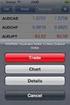 Sophos Mobile Control Guida utenti per Apple ios Versione prodotto: 3.6 Data documento: novembre 2013 Sommario 1 Sophos Mobile Control...3 2 Informazioni sulla guida...4 3 Accesso al portale self-service...5
Sophos Mobile Control Guida utenti per Apple ios Versione prodotto: 3.6 Data documento: novembre 2013 Sommario 1 Sophos Mobile Control...3 2 Informazioni sulla guida...4 3 Accesso al portale self-service...5
Sophos Mobile Control Guida utente per Android, Apple ios, Windows Phone
 Sophos Mobile Control Guida utente per Android, Apple ios, Windows Phone Versione prodotto: 5 Data documento: aprile 2015 Sommario 1 Sophos Mobile Control...4 2 Informazioni sulla guida...5 3 Accesso al
Sophos Mobile Control Guida utente per Android, Apple ios, Windows Phone Versione prodotto: 5 Data documento: aprile 2015 Sommario 1 Sophos Mobile Control...4 2 Informazioni sulla guida...5 3 Accesso al
Sophos Mobile Control Guida utenti per Apple ios. Versione prodotto: 4
 Sophos Mobile Control Guida utenti per Apple ios Versione prodotto: 4 Data documento: maggio 2014 Sommario 1 Sophos Mobile Control...3 2 Informazioni sulla guida...4 3 Accesso al portale self-service...5
Sophos Mobile Control Guida utenti per Apple ios Versione prodotto: 4 Data documento: maggio 2014 Sommario 1 Sophos Mobile Control...3 2 Informazioni sulla guida...4 3 Accesso al portale self-service...5
Sophos Mobile Control Guida utenti per Android. Versione prodotto: 3.6
 Sophos Mobile Control Guida utenti per Android Versione prodotto: 3.6 Data documento: novembre 2013 Sommario 1 Sophos Mobile Control...3 2 Informazioni sulla guida...4 3 Accesso al portale self-service...5
Sophos Mobile Control Guida utenti per Android Versione prodotto: 3.6 Data documento: novembre 2013 Sommario 1 Sophos Mobile Control...3 2 Informazioni sulla guida...4 3 Accesso al portale self-service...5
Sophos Mobile Control Guida utenti per Apple ios. Versione prodotto: 3.5
 Sophos Mobile Control Guida utenti per Apple ios Versione prodotto: 3.5 Data documento: luglio 2013 Sommario 1 Sophos Mobile Control...3 2 Informazioni sulla guida...4 3 Accesso al portale self-service...5
Sophos Mobile Control Guida utenti per Apple ios Versione prodotto: 3.5 Data documento: luglio 2013 Sommario 1 Sophos Mobile Control...3 2 Informazioni sulla guida...4 3 Accesso al portale self-service...5
Sophos Mobile Control Guida utenti per Windows Phone 8. Versione prodotto: 3.5
 Sophos Mobile Control Guida utenti per Windows Phone 8 Versione prodotto: 3.5 Data documento: luglio 2013 Sommario 1 Sophos Mobile Control...3 2 Informazioni sulla guida...4 3 Accesso al portale self-service...5
Sophos Mobile Control Guida utenti per Windows Phone 8 Versione prodotto: 3.5 Data documento: luglio 2013 Sommario 1 Sophos Mobile Control...3 2 Informazioni sulla guida...4 3 Accesso al portale self-service...5
Sophos Mobile Control Guida utenti per Android. Versione prodotto: 3.5
 Sophos Mobile Control Guida utenti per Android Versione prodotto: 3.5 Data documento: luglio 2013 Sommario 1 About Sophos Mobile Control...3 2 Informazioni sulla guida...4 3 Accesso al portale self-service...5
Sophos Mobile Control Guida utenti per Android Versione prodotto: 3.5 Data documento: luglio 2013 Sommario 1 About Sophos Mobile Control...3 2 Informazioni sulla guida...4 3 Accesso al portale self-service...5
Funzioni Principali dell APP ENTR
 Funzioni Principali dell APP ENTR 1. Impostare il proprietario 2. Trovare la serratura 3. Chiudere/Riaprire 4. Menù 5. Aggiungere un utente 6. Gestione dell utente 7. Ottenere la chiave 8. Cancellare una
Funzioni Principali dell APP ENTR 1. Impostare il proprietario 2. Trovare la serratura 3. Chiudere/Riaprire 4. Menù 5. Aggiungere un utente 6. Gestione dell utente 7. Ottenere la chiave 8. Cancellare una
Sophos Mobile Control Guida utenti per Windows Mobile. Versione prodotto: 3.6
 Sophos Mobile Control Guida utenti per Windows Mobile Versione prodotto: 3.6 Data documento: novembre 2013 Sommario 1 Sophos Mobile Control...3 2 Informazioni sulla guida...4 3 Accesso al portale self-service...5
Sophos Mobile Control Guida utenti per Windows Mobile Versione prodotto: 3.6 Data documento: novembre 2013 Sommario 1 Sophos Mobile Control...3 2 Informazioni sulla guida...4 3 Accesso al portale self-service...5
Manuale accesso tramite inquadramento di un QR CODE
 Manuale accesso tramite inquadramento di un QR CODE 1 Scopo del presente manuale Lo scopo di queste note è illustrare la configurazione e il funzionamento della nuova sicurezza denominata QR CODE per accedere
Manuale accesso tramite inquadramento di un QR CODE 1 Scopo del presente manuale Lo scopo di queste note è illustrare la configurazione e il funzionamento della nuova sicurezza denominata QR CODE per accedere
Guida in linea di Forcepoint Secure Messaging
 Guida in linea di Forcepoint Secure Messaging Benvenuti in Forcepoint Secure Messaging, uno strumento che offre un portale sicuro per la trasmissione e la visualizzazione di dati riservati contenuti nelle
Guida in linea di Forcepoint Secure Messaging Benvenuti in Forcepoint Secure Messaging, uno strumento che offre un portale sicuro per la trasmissione e la visualizzazione di dati riservati contenuti nelle
Manuale Token Virtuale
 Manuale Token Virtuale 1 Scopo del presente manuale Lo scopo di queste note è illustrare la configurazione e il funzionamento della nuova sicurezza denominata TOKEN VIRTUALE per accedere all'home banking.
Manuale Token Virtuale 1 Scopo del presente manuale Lo scopo di queste note è illustrare la configurazione e il funzionamento della nuova sicurezza denominata TOKEN VIRTUALE per accedere all'home banking.
Rete Sicura Plus. Guida d installazione ed attivazione del servizio
 Rete Sicura Plus Guida d installazione ed attivazione del servizio Come avviare l'installazione Per installare il prodotto, sono necessari: a. Una connessione internet b. Una chiave di abbonamento valida
Rete Sicura Plus Guida d installazione ed attivazione del servizio Come avviare l'installazione Per installare il prodotto, sono necessari: a. Una connessione internet b. Una chiave di abbonamento valida
Samsung Universal Print Driver Guida dell utente
 Samsung Universal Print Driver Guida dell utente immagina le possibilità Copyright 2009 Samsung Electronics Co., Ltd. Tutti i diritti riservati. Questa guida viene fornita solo a scopo informativo. Tutte
Samsung Universal Print Driver Guida dell utente immagina le possibilità Copyright 2009 Samsung Electronics Co., Ltd. Tutti i diritti riservati. Questa guida viene fornita solo a scopo informativo. Tutte
Guida alle impostazioni Wi-Fi
 Guida alle impostazioni Wi-Fi Connessioni Wi-Fi con la stampante Connessione con un computer tramite un router Wi-Fi Connessione diretta con un computer Connessione di un dispositivo smart tramite un router
Guida alle impostazioni Wi-Fi Connessioni Wi-Fi con la stampante Connessione con un computer tramite un router Wi-Fi Connessione diretta con un computer Connessione di un dispositivo smart tramite un router
Configurazione Postazioni di Controllo. Document ID: sv_control_station_it_v17_02 https://sevio.it
 Configurazione Postazioni di Controllo https://sevio.it 2017 Sevio. Tutti i diritti riservati. Marchi commerciali Sevio è un marchio commerciale di Eurobica Corporate. Microsoft, Windows sono marchi registrati
Configurazione Postazioni di Controllo https://sevio.it 2017 Sevio. Tutti i diritti riservati. Marchi commerciali Sevio è un marchio commerciale di Eurobica Corporate. Microsoft, Windows sono marchi registrati
WINDOWS VERIFICA IN DUE PASSAGGI. Attivazione ed utilizzo
 WINDOWS VERIFICA IN DUE PASSAGGI Attivazione ed utilizzo La verifica in due passaggi (Two-step verification) consente di proteggere l'account Microsoft ostacolando l'accesso agli hacker, anche nel caso
WINDOWS VERIFICA IN DUE PASSAGGI Attivazione ed utilizzo La verifica in due passaggi (Two-step verification) consente di proteggere l'account Microsoft ostacolando l'accesso agli hacker, anche nel caso
GUIDA ALL USO DEL SERVIZIO WiFiNext E RISOLUZIONE DELLE PRINCIPALI PROBLEMATICHE
 GUIDA ALL USO DEL SERVIZIO WiFiNext E RISOLUZIONE DELLE PRINCIPALI PROBLEMATICHE Requisiti necessari per l utilizzo del servizio WiFiNext: Computer - Tablet - Smartphone dotato di interfaccia wireless
GUIDA ALL USO DEL SERVIZIO WiFiNext E RISOLUZIONE DELLE PRINCIPALI PROBLEMATICHE Requisiti necessari per l utilizzo del servizio WiFiNext: Computer - Tablet - Smartphone dotato di interfaccia wireless
Il tuo manuale d'uso. HTC TOUCH PRO2
 Può anche leggere le raccomandazioni fatte nel manuale d uso, nel manuale tecnico o nella guida di installazione di HTC TOUCH PRO2. Troverà le risposte a tutte sue domande sul manuale d'uso HTC TOUCH PRO2
Può anche leggere le raccomandazioni fatte nel manuale d uso, nel manuale tecnico o nella guida di installazione di HTC TOUCH PRO2. Troverà le risposte a tutte sue domande sul manuale d'uso HTC TOUCH PRO2
Utenti Vidia. Vidia La soluzione di videoconferenza. Quick Start Guide. 1. Come diventare utente Vidia
 Quick Start Guide Utenti Vidia 1. Come diventare utente Vidia Su www.swisscom.ch/vidia è possibile creare un account di prova Vidia utilizzabile gratuitamente per 30 giorni. Per impiegare Vidia all interno
Quick Start Guide Utenti Vidia 1. Come diventare utente Vidia Su www.swisscom.ch/vidia è possibile creare un account di prova Vidia utilizzabile gratuitamente per 30 giorni. Per impiegare Vidia all interno
Manuale MOBILE APP EVOLUZIONE UFFICIO
 Manuale MOBILE APP EVOLUZIONE UFFICIO Guida per terminali Android Release 1.1 SOMMARIO 1 INSTALLAZIONE DELL APP... 4 1.1 AVVIO DELL APP... 5 2 OPERAZIONI DI BASE... 7 2.1 EFFETTUARE UNA CHIAMATA... 7 2.2
Manuale MOBILE APP EVOLUZIONE UFFICIO Guida per terminali Android Release 1.1 SOMMARIO 1 INSTALLAZIONE DELL APP... 4 1.1 AVVIO DELL APP... 5 2 OPERAZIONI DI BASE... 7 2.1 EFFETTUARE UNA CHIAMATA... 7 2.2
WINDOWS TERMINAL SERVER PER L ACCESSO REMOTO AL SISTEMA DI PROTOCOLLO INFORMATICO
 Servizi per l e-government nell università Federico II WINDOWS TERMINAL SERVER PER L ACCESSO REMOTO AL SISTEMA DI PROTOCOLLO INFORMATICO CONNESSIONE_TERMINAL_SERVER PAG. 1 DI 13 Indice 1. Premessa...3
Servizi per l e-government nell università Federico II WINDOWS TERMINAL SERVER PER L ACCESSO REMOTO AL SISTEMA DI PROTOCOLLO INFORMATICO CONNESSIONE_TERMINAL_SERVER PAG. 1 DI 13 Indice 1. Premessa...3
TS-CNS. Tessera Sanitaria Carta Nazionale dei Servizi. Manuale di installazione e configurazione Add on per Firefox. Versione del
 TS-CNS Tessera Sanitaria Carta Nazionale dei Servizi Manuale di installazione e configurazione Add on per Firefox Versione 01.00 del 05.09.2014 - Carte Siemens/Athena Per conoscere tutti i servizi della
TS-CNS Tessera Sanitaria Carta Nazionale dei Servizi Manuale di installazione e configurazione Add on per Firefox Versione 01.00 del 05.09.2014 - Carte Siemens/Athena Per conoscere tutti i servizi della
Guida alla stampa e alla scansione per dispositivi mobili per Brother iprint&scan (Android )
 Guida alla stampa e alla scansione per dispositivi mobili per Brother iprint&scan (Android ) Prima di utilizzare l apparecchio Brother Definizioni delle note Nella presente Guida dell utente vengono utilizzati
Guida alla stampa e alla scansione per dispositivi mobili per Brother iprint&scan (Android ) Prima di utilizzare l apparecchio Brother Definizioni delle note Nella presente Guida dell utente vengono utilizzati
Riferimento rapido dell'applicazione Novell Filr 2.0 Web
 Riferimento rapido dell'applicazione Novell Filr 2.0 Web Febbraio 2016 Riferimento rapido Questo documento è utile per acquisire familiarità con Novell Filr e per comprendere rapidamente i concetti e i
Riferimento rapido dell'applicazione Novell Filr 2.0 Web Febbraio 2016 Riferimento rapido Questo documento è utile per acquisire familiarità con Novell Filr e per comprendere rapidamente i concetti e i
Guida alle sicurezze Internet Banking. (versione 5.0 Novembre 2016)
 Guida alle sicurezze Internet Banking (versione 5.0 Novembre 2016) SOMMARIO Guida alle sicurezze...1 Internet Banking...1 1. Introduzione...3 2. Guida agli strumenti...4 3. Attivazione PlainPay Token virtuale...5
Guida alle sicurezze Internet Banking (versione 5.0 Novembre 2016) SOMMARIO Guida alle sicurezze...1 Internet Banking...1 1. Introduzione...3 2. Guida agli strumenti...4 3. Attivazione PlainPay Token virtuale...5
GfK Digital Trends App
 FACILE DA ACCENDERE E SPEGNERE! GfK Digital Trends App Manuale d uso per utenti di smartphone e tablet Android Version 1.23 Agosto 2016 Italiano 1 Benvenuto in GfK Digital Trends! Informazioni su GfK Digital
FACILE DA ACCENDERE E SPEGNERE! GfK Digital Trends App Manuale d uso per utenti di smartphone e tablet Android Version 1.23 Agosto 2016 Italiano 1 Benvenuto in GfK Digital Trends! Informazioni su GfK Digital
Manuale Token Virtuale
 Manuale Token Virtuale 1 Scopo del presente manuale Lo scopo di queste note è illustrare la configurazione e il funzionamento della nuova sicurezza denominata TOKEN VIRTUALE per accedere all'home banking.
Manuale Token Virtuale 1 Scopo del presente manuale Lo scopo di queste note è illustrare la configurazione e il funzionamento della nuova sicurezza denominata TOKEN VIRTUALE per accedere all'home banking.
Software WinEeprom Evo
 Pag.1/11 Software Indice 1. Introduzione 2. Prerequisiti 3. Installazione 4. Avvio 5. Funzioni 1. Creare una nuova configurazione 2. Selezionare una configurazione esistente 3. Rimuovere una configurazione
Pag.1/11 Software Indice 1. Introduzione 2. Prerequisiti 3. Installazione 4. Avvio 5. Funzioni 1. Creare una nuova configurazione 2. Selezionare una configurazione esistente 3. Rimuovere una configurazione
CH-6616 Losone +41 (0) , BSystem Sagl. 1.1 Meridiana per Android ii
 per CH-6616 Losone +41 (0)91 791 86 36 www.bsystem.ch info@bsystem.ch 2014, BSystem Sagl 1.1 Meridiana per Android ii Sommario 1 A cosa serve... 1 2 Configurazione iniziale... 1 2.1 Introduzione... 1 2.2
per CH-6616 Losone +41 (0)91 791 86 36 www.bsystem.ch info@bsystem.ch 2014, BSystem Sagl 1.1 Meridiana per Android ii Sommario 1 A cosa serve... 1 2 Configurazione iniziale... 1 2.1 Introduzione... 1 2.2
Manuale versione Mobile (Smartphone Tablet)
 Manuale versione Mobile (Smartphone Tablet) Introduzione La versione mobile è una versione del gestionale Reali studiata apposta per l utilizzo da dispositivi mobili quali smartphone e tablet. La base
Manuale versione Mobile (Smartphone Tablet) Introduzione La versione mobile è una versione del gestionale Reali studiata apposta per l utilizzo da dispositivi mobili quali smartphone e tablet. La base
Come avviare P-touch Editor
 Come avviare P-touch Editor Versione 0 ITA Introduzione Avviso importante Il contenuto di questo documento e le specifiche di questo prodotto sono soggetti a modifiche senza preavviso. Brother si riserva
Come avviare P-touch Editor Versione 0 ITA Introduzione Avviso importante Il contenuto di questo documento e le specifiche di questo prodotto sono soggetti a modifiche senza preavviso. Brother si riserva
PlainPay QR Code. Manuale Operativo Cliente. Tipo documento Manuale Operativo Versione documento 1.3 Data documento 05/09/2016 Pagina 1/21
 Data documento 05/09/2016 Pagina 1/21 PlainPay QR Code Manuale Operativo Cliente Data documento 05/09/2016 Pagina 2/21 Sommario 1.0 COS È E A COSA SERVE PLAINPAY... 3 2.0 SCARICARE L APP PLAINPAY... 3
Data documento 05/09/2016 Pagina 1/21 PlainPay QR Code Manuale Operativo Cliente Data documento 05/09/2016 Pagina 2/21 Sommario 1.0 COS È E A COSA SERVE PLAINPAY... 3 2.0 SCARICARE L APP PLAINPAY... 3
ebridge Protection Service ( Gestore Protezione Software )
 ebridge Protection Service ( Gestore Protezione Software ) Note Generali...2 Installazione ebridge Protection Service - DPS...2 Installazione DotNet Framework 2.0...7 DPS Configurazione Console Protection
ebridge Protection Service ( Gestore Protezione Software ) Note Generali...2 Installazione ebridge Protection Service - DPS...2 Installazione DotNet Framework 2.0...7 DPS Configurazione Console Protection
per ulteriori informazioni consultare la guida disponibile on line all indirizzo:
 GYMCOD Cos è e a cosa serve GymCod è un programma che consente di eseguire in modo semplice l operazione di codifica delle tessere/bracciali dell impianto con pochi click del mouse. Come si installa 1.
GYMCOD Cos è e a cosa serve GymCod è un programma che consente di eseguire in modo semplice l operazione di codifica delle tessere/bracciali dell impianto con pochi click del mouse. Come si installa 1.
Manuale Utente. Modulo TS INPS release 1.0
 Manuale Utente Modulo TS INPS release 1.0 Sommario Prerequisiti per l utilizzo del Modulo TS INPS...2 Installazione dell aggiornamento CCB ver. 1.3.5 e Modulo TS INPS...3 Configurazione...5 Compilazione
Manuale Utente Modulo TS INPS release 1.0 Sommario Prerequisiti per l utilizzo del Modulo TS INPS...2 Installazione dell aggiornamento CCB ver. 1.3.5 e Modulo TS INPS...3 Configurazione...5 Compilazione
Schermata riprodotta con l autorizzazione di Microsoft Corporation.
 Avvio rapido Prefazione P2WW-2600-01AL Grazie per aver acquistato Rack2-Filer! Rack2-Filer è un applicazione che consente di gestire e visualizzare i dati dei documenti sul computer. Questa guida rapida
Avvio rapido Prefazione P2WW-2600-01AL Grazie per aver acquistato Rack2-Filer! Rack2-Filer è un applicazione che consente di gestire e visualizzare i dati dei documenti sul computer. Questa guida rapida
GfK Digital Trends. Manuale d'uso. Versione 15.3 settembre 2015 Italiano. GfK September 30, 2015 Software User Manual
 GfK Digital Trends Manuale d'uso Versione 15.3 settembre 2015 Italiano 2 Benvenuto in GfK Digital Trends! Informazioni su GfK Digital Trends GfK Digital Trends è una app progettata per esplorare l'utilizzo
GfK Digital Trends Manuale d'uso Versione 15.3 settembre 2015 Italiano 2 Benvenuto in GfK Digital Trends! Informazioni su GfK Digital Trends GfK Digital Trends è una app progettata per esplorare l'utilizzo
GUIDA OPERATIVA CGM MEF. 1 of 11. EFFEPIEFFE Srl
 GUIDA OPERATIVA CGM MEF 1 of 11 Sommario 1 INSTALLAZIONE... 3 1.1 Essere in possesso dell ultima versione di FPF... 3 1.2 Aver installato FPF MEF... 3 2 CONFIGURAZIONE... 5 2.1 Azzeramento delle ricette
GUIDA OPERATIVA CGM MEF 1 of 11 Sommario 1 INSTALLAZIONE... 3 1.1 Essere in possesso dell ultima versione di FPF... 3 1.2 Aver installato FPF MEF... 3 2 CONFIGURAZIONE... 5 2.1 Azzeramento delle ricette
Autenticazione a due fattori per lo smartphone.
 Autenticazione a due fattori per lo smartphone. Autenticazione a due fattori per lo smartphone. Introduzione. 2 Configurazione dell autenticazione a due fattori per lo smartphone. 3 Internet Explorer Adeguamento
Autenticazione a due fattori per lo smartphone. Autenticazione a due fattori per lo smartphone. Introduzione. 2 Configurazione dell autenticazione a due fattori per lo smartphone. 3 Internet Explorer Adeguamento
Guida introduttiva: Gestisci utenti e visibilità partner
 Guida per il cliente Novembre 2016 La presente guida mostra come utilizzare il Microsoft Business Center per cercare un utente, invitare nuovi utenti e assegnare o rimuovere ruoli per gestire le autorizzazioni
Guida per il cliente Novembre 2016 La presente guida mostra come utilizzare il Microsoft Business Center per cercare un utente, invitare nuovi utenti e assegnare o rimuovere ruoli per gestire le autorizzazioni
Il tuo manuale d'uso. SONY ERICSSON W200I http://it.yourpdfguides.com/dref/451447
 Può anche leggere le raccomandazioni fatte nel manuale d uso, nel manuale tecnico o nella guida di installazione di SONY ERICSSON W200I. Troverà le risposte a tutte sue domande sul manuale d'uso (informazioni,
Può anche leggere le raccomandazioni fatte nel manuale d uso, nel manuale tecnico o nella guida di installazione di SONY ERICSSON W200I. Troverà le risposte a tutte sue domande sul manuale d'uso (informazioni,
Manuale LiveBox APPLICAZIONE ANDROID (V. 3.02.019) http://www.liveboxcloud.com
 2015 Manuale LiveBox APPLICAZIONE ANDROID (V. 3.02.019) http://www.liveboxcloud.com LiveBox Srl non rilascia dichiarazioni o garanzie in merito al contenuto o uso di questa documentazione e declina qualsiasi
2015 Manuale LiveBox APPLICAZIONE ANDROID (V. 3.02.019) http://www.liveboxcloud.com LiveBox Srl non rilascia dichiarazioni o garanzie in merito al contenuto o uso di questa documentazione e declina qualsiasi
ARCHITETTURA FISICA DEL SISTEMA
 PROGETTO EBLA+ L uso dei contenitori EBLAplus ti aiuterà a gestire i tuoi documenti in modo facile e organizzato. Potrai in ogni momento, dal tuo dispositivo mobile, controllare quali documenti compongono
PROGETTO EBLA+ L uso dei contenitori EBLAplus ti aiuterà a gestire i tuoi documenti in modo facile e organizzato. Potrai in ogni momento, dal tuo dispositivo mobile, controllare quali documenti compongono
Manuale di Nero BurnRights
 Manuale di Nero BurnRights Nero AG Informazioni sul copyright e sui marchi Il manuale di Nero BurnRights e il contenuto dello stesso sono protetti da copyright e sono di proprietà di Nero AG. Tutti i diritti
Manuale di Nero BurnRights Nero AG Informazioni sul copyright e sui marchi Il manuale di Nero BurnRights e il contenuto dello stesso sono protetti da copyright e sono di proprietà di Nero AG. Tutti i diritti
Istruzioni per Windows.
 RAS@home. Istruzioni per Windows. RAS@home per Windows Istruzioni per Windows. Introduzione. 3 Fase Ordinare RAS@home. 4 Fase a Predisporre terminali privati Windows 7. 5 Verificare i requisiti tecnici
RAS@home. Istruzioni per Windows. RAS@home per Windows Istruzioni per Windows. Introduzione. 3 Fase Ordinare RAS@home. 4 Fase a Predisporre terminali privati Windows 7. 5 Verificare i requisiti tecnici
TIM id. Guida all installazione del plugin per. l utilizzo della carta CNS
 Codice Documento: SPIDPRIN.TT.DUMU16000.00 Stato: Rlasciato Emesso: 30/05/2016 TIM id Guida all installazione del plugin per l utilizzo della carta CNS GUIDA RAPIDA Telecom Italia Trust Technologies S.r.l.
Codice Documento: SPIDPRIN.TT.DUMU16000.00 Stato: Rlasciato Emesso: 30/05/2016 TIM id Guida all installazione del plugin per l utilizzo della carta CNS GUIDA RAPIDA Telecom Italia Trust Technologies S.r.l.
bla bla Guard Manuale utente
 bla bla Guard Manuale utente Guard Guard: Manuale utente Data di pubblicazione mercoledì, 03. settembre 2014 Version 1.0 Diritto d'autore 2006-2013 OPEN-XCHANGE Inc., Questo documento è proprietà intellettuale
bla bla Guard Manuale utente Guard Guard: Manuale utente Data di pubblicazione mercoledì, 03. settembre 2014 Version 1.0 Diritto d'autore 2006-2013 OPEN-XCHANGE Inc., Questo documento è proprietà intellettuale
Guida alla configurazione di Invio
 Guida alla configurazione di Invio Questa guida spiega come utilizzare gli Strumenti di impostazione della funzione Invio per configurare la macchina per digitalizzare i documenti come e-mail (Invia a
Guida alla configurazione di Invio Questa guida spiega come utilizzare gli Strumenti di impostazione della funzione Invio per configurare la macchina per digitalizzare i documenti come e-mail (Invia a
Manuale Sito Videotrend
 Manuale Sito Videotrend 1 Sommario INTRODUZIONE...3 PRESENTAZIONE...4 1 GESTIONE DDNS...6 1.1 GESTIONE DDNS...6 1.2 CONNESSIONE DDNS...6 1.3 CREA ACCOUNT DDNS...7 1.4 GESTIONEACCOUNT...7 1.5 IMPIANTI DDNS...8
Manuale Sito Videotrend 1 Sommario INTRODUZIONE...3 PRESENTAZIONE...4 1 GESTIONE DDNS...6 1.1 GESTIONE DDNS...6 1.2 CONNESSIONE DDNS...6 1.3 CREA ACCOUNT DDNS...7 1.4 GESTIONEACCOUNT...7 1.5 IMPIANTI DDNS...8
Applicazione Android (v )
 2016 MANUALE LIVEBOX CLUB Applicazione Android (v. 3.02.019) http://www.liveboxcloud.com Sommario 1. LOGIN... 2 2. MENU... 3 2.1 RECENTI... 4 2.2 APPLICAZIONI... 5 2.2.1 HOME... 6 2.2.1.1 CREARE UNA CARTELLA...
2016 MANUALE LIVEBOX CLUB Applicazione Android (v. 3.02.019) http://www.liveboxcloud.com Sommario 1. LOGIN... 2 2. MENU... 3 2.1 RECENTI... 4 2.2 APPLICAZIONI... 5 2.2.1 HOME... 6 2.2.1.1 CREARE UNA CARTELLA...
Il presente manuale dell utente riguarda i seguenti modelli:
 Guida AirPrint Il presente manuale dell utente riguarda i seguenti modelli: HL-340CW/350CDN/350CDW/370CDW/380CDW DCP-905CDW/900CDN/900CDW MFC-930CW/940CDN/9330CDW/9340CDW Versione A ITA Definizioni delle
Guida AirPrint Il presente manuale dell utente riguarda i seguenti modelli: HL-340CW/350CDN/350CDW/370CDW/380CDW DCP-905CDW/900CDN/900CDW MFC-930CW/940CDN/9330CDW/9340CDW Versione A ITA Definizioni delle
GfK Digital Trends App. Guida all'installazione e manuale d'uso per utenti di smartphone e tablet Apple
 GfK Digital Trends App Guida all'installazione e manuale d'uso per utenti di smartphone e tablet Apple Versione software: 1.17 Data di validità: 21 settembre 2015 Indice 1 Requisiti di sistema... 1 1.1
GfK Digital Trends App Guida all'installazione e manuale d'uso per utenti di smartphone e tablet Apple Versione software: 1.17 Data di validità: 21 settembre 2015 Indice 1 Requisiti di sistema... 1 1.1
CardioChek Link Manuale d'uso
 CardioChek Link Manuale d'uso CardioChek Link Manuale d'uso Questo programma software è compatibile con i sistemi operativi Microsoft Windows 7, Windows 8.X, Vista A. Utilizzo previsto CardioChek Link
CardioChek Link Manuale d'uso CardioChek Link Manuale d'uso Questo programma software è compatibile con i sistemi operativi Microsoft Windows 7, Windows 8.X, Vista A. Utilizzo previsto CardioChek Link
Guida di Brother ScanViewer per ios/os X
 Guida di Brother ScanViewer per ios/os X Versione 0 ITA Definizioni delle note Nella presente Guida dell utente viene utilizzato lo stile che segue per contrassegnare le note: NOTA Le note forniscono istruzioni
Guida di Brother ScanViewer per ios/os X Versione 0 ITA Definizioni delle note Nella presente Guida dell utente viene utilizzato lo stile che segue per contrassegnare le note: NOTA Le note forniscono istruzioni
Guida Utenti per l uso dell OTP
 Sicurezza e comodità: significato e funzionalità del codice OTP Riuscire a garantire la massima sicurezza di accesso oggi è diventata una priorità, non solo per l uso delle carte di credito, o la gestione
Sicurezza e comodità: significato e funzionalità del codice OTP Riuscire a garantire la massima sicurezza di accesso oggi è diventata una priorità, non solo per l uso delle carte di credito, o la gestione
Questo prodotto utilizza la tecnologia del visualizzatore "EasyFlip" di PFU. PFU LIMITED 2011
 Avvio rapido Prefazione P2WW-2603-01AL Grazie per aver acquistato Rack2-Filer! Rack2-Filer è un applicazione che consente di gestire e visualizzare i dati dei documenti sul computer. Questa Avvio rapido
Avvio rapido Prefazione P2WW-2603-01AL Grazie per aver acquistato Rack2-Filer! Rack2-Filer è un applicazione che consente di gestire e visualizzare i dati dei documenti sul computer. Questa Avvio rapido
Istruzioni per l'uso Sito applicazione
 Leggere attentamente questo manuale prima di utilizzare la macchina e tenerlo a portata di mano per riferimento futuro. Istruzioni per l'uso Sito applicazione SOMMARIO Come leggere il manuale...2 Simboli
Leggere attentamente questo manuale prima di utilizzare la macchina e tenerlo a portata di mano per riferimento futuro. Istruzioni per l'uso Sito applicazione SOMMARIO Come leggere il manuale...2 Simboli
Raccolta e memorizzazione dei dati immessi nei moduli dai visitatori
 Raccolta e memorizzazione dei dati immessi nei moduli dai visitatori Raccolta e memorizzazione dei dati immessi nei moduli dai visitatori Per impostazione predefinita, i risultati dei moduli vengono salvati
Raccolta e memorizzazione dei dati immessi nei moduli dai visitatori Raccolta e memorizzazione dei dati immessi nei moduli dai visitatori Per impostazione predefinita, i risultati dei moduli vengono salvati
T-Virtual - Manuale d'uso
 T-Virtual - Manuale d'uso Rev. 1.2 10/02/2017 1. Generalità Il T Virtual è la consolle virtuale per il controllo del sistema eliminacode TURNIX. La consolle T Virtual non necessita di alcuna installazione,
T-Virtual - Manuale d'uso Rev. 1.2 10/02/2017 1. Generalità Il T Virtual è la consolle virtuale per il controllo del sistema eliminacode TURNIX. La consolle T Virtual non necessita di alcuna installazione,
CardioChek Link Manuale d'uso
 CardioChek Link Manuale d'uso Questo programma software è compatibile con i sistemi operativi Microsoft Windows 7, Vista e XP A. Utilizzo previsto CardioChek Link è il software utilizzato per recuperare
CardioChek Link Manuale d'uso Questo programma software è compatibile con i sistemi operativi Microsoft Windows 7, Vista e XP A. Utilizzo previsto CardioChek Link è il software utilizzato per recuperare
Guida rapida. Versione 9.0. Moving expertise - not people
 Guida rapida Versione 9.0 Moving expertise - not people Copyright 2006 Danware Data A/S. Parti utilizzate da terzi con licenza. Tutti i diritti riservati Revisione documento: 2006080 Inviare commenti a:
Guida rapida Versione 9.0 Moving expertise - not people Copyright 2006 Danware Data A/S. Parti utilizzate da terzi con licenza. Tutti i diritti riservati Revisione documento: 2006080 Inviare commenti a:
Questa Guida dell utente è valida per i modelli elencati di seguito:
 Guida AirPrint Questa Guida dell utente è valida per i modelli elencati di seguito: HL-L340DW/L360DN/L360DW/L36DN/L365DW/ L366DW/L380DW DCP-L50DW/L540DN/L540DW/L54DW/L560DW MFC-L700DN/L700DW/L70DW/L703DW/L70DW/L740DW
Guida AirPrint Questa Guida dell utente è valida per i modelli elencati di seguito: HL-L340DW/L360DN/L360DW/L36DN/L365DW/ L366DW/L380DW DCP-L50DW/L540DN/L540DW/L54DW/L560DW MFC-L700DN/L700DW/L70DW/L703DW/L70DW/L740DW
Manuale utente. Versione 6.9
 Manuale utente Versione 6.9 Copyright Netop Business Solutions A/S 1981-2009. Tutti i diritti riservati. Parti utilizzate da terzi su licenza. Inviare eventuali commenti a: Netop Business Solutions A/S
Manuale utente Versione 6.9 Copyright Netop Business Solutions A/S 1981-2009. Tutti i diritti riservati. Parti utilizzate da terzi su licenza. Inviare eventuali commenti a: Netop Business Solutions A/S
Telefono Aastra 6725ip Microsoft Lync Guida introduttiva
 Telefono Aastra 6725ip Microsoft Lync Guida introduttiva TM 41-001367-02 Rev 01 12.2012 Sommario Telefono Aastra 6725ip Lync..............................................................................
Telefono Aastra 6725ip Microsoft Lync Guida introduttiva TM 41-001367-02 Rev 01 12.2012 Sommario Telefono Aastra 6725ip Lync..............................................................................
Bomgar Connect Supporto tecnico dei dispositivi Apple ios
 Bomgar Connect Supporto tecnico dei dispositivi Apple ios 2016 Bomgar Corporation. Tutti i diritti riservati in tutto il mondo. BOMGAR e il logo BOMGAR sono marchi registrati di Bomgar Corporation; gli
Bomgar Connect Supporto tecnico dei dispositivi Apple ios 2016 Bomgar Corporation. Tutti i diritti riservati in tutto il mondo. BOMGAR e il logo BOMGAR sono marchi registrati di Bomgar Corporation; gli
Sharpdesk V3.5. Guida di installazione: Edizione con chiave del prodotto. Versione 1.0
 Sharpdesk V3.5 Guida di installazione: Edizione con chiave del prodotto Versione 1.0 Diritti d autore I diritti d autore del presente software appartengono a Sharp Corporation. La riproduzione, l adattamento
Sharpdesk V3.5 Guida di installazione: Edizione con chiave del prodotto Versione 1.0 Diritti d autore I diritti d autore del presente software appartengono a Sharp Corporation. La riproduzione, l adattamento
Manuale Utente Guglielmo SmartClient
 Manuale Utente Guglielmo SmartClient Guida a Guglielmo SmartClient Versione: 1.0 Guglielmo Tutti i marchi citati all interno di questa guida appartengono ai loro legittimi proprietari. -2- 1. Introduzione
Manuale Utente Guglielmo SmartClient Guida a Guglielmo SmartClient Versione: 1.0 Guglielmo Tutti i marchi citati all interno di questa guida appartengono ai loro legittimi proprietari. -2- 1. Introduzione
GUIDA OPERATIVA alla Community Mediazione
 GUIDA OPERATIVA alla Community Mediazione Per accedere/iscriversi alla Community Mediazione collegarsi all indirizzo: http://www.mediazionecommunity.it/ e cliccare sull area in alto a destra (denominata
GUIDA OPERATIVA alla Community Mediazione Per accedere/iscriversi alla Community Mediazione collegarsi all indirizzo: http://www.mediazionecommunity.it/ e cliccare sull area in alto a destra (denominata
Esecuzione di chiamate vocali Esecuzione di una chiamata vocale utilizzando la tastiera 1.
 Accensione di Avaya A175 Desktop Video Device Per accendere Avaya A175 Desktop Video Device, tenere premuto il pulsante di alimentazione situato sul lato del dispositivo, sino a quando viene visualizzato
Accensione di Avaya A175 Desktop Video Device Per accendere Avaya A175 Desktop Video Device, tenere premuto il pulsante di alimentazione situato sul lato del dispositivo, sino a quando viene visualizzato
HP ipaq Data Messenger Ultime informazioni sulla sicurezza
 HP ipaq Data Messenger Ultime informazioni sulla sicurezza Sommario Ultime informazioni sul prodotto per HP ipaq Data Messenger Tastiera sullo schermo... 1 Key Guard... 1 Bluetooth... 1 Certificati...
HP ipaq Data Messenger Ultime informazioni sulla sicurezza Sommario Ultime informazioni sul prodotto per HP ipaq Data Messenger Tastiera sullo schermo... 1 Key Guard... 1 Bluetooth... 1 Certificati...
File Leggimi di Parallels Tools
 File Leggimi di Parallels Tools SOMMARIO: 1. Informazioni su Parallels Tools 2. Requisiti di Sistema 3. Installazione di Parallels Tools 3.1. Installazione in SO Guest Windows 3.2. Installazione in SO
File Leggimi di Parallels Tools SOMMARIO: 1. Informazioni su Parallels Tools 2. Requisiti di Sistema 3. Installazione di Parallels Tools 3.1. Installazione in SO Guest Windows 3.2. Installazione in SO
APP MOBILE. Requisiti...2. Lingue disponibili Store Home page...6. Documenti Personali...8. Comunicazioni aziendali...
 Documento aggiornato al 12 Febbraio 2016 Applicativi coinvolti: APP MOBILE APP MOBILE INTRODUZIONE... 2 Requisiti...2 Lingue disponibili... 2 Store... 2 CONFIGURAZIONE... 3 FUNZIONALITA'... 6 Home page...6
Documento aggiornato al 12 Febbraio 2016 Applicativi coinvolti: APP MOBILE APP MOBILE INTRODUZIONE... 2 Requisiti...2 Lingue disponibili... 2 Store... 2 CONFIGURAZIONE... 3 FUNZIONALITA'... 6 Home page...6
Guida all utilizzo del sistema di registrazione e autenticazione tramite Carta Nazionale dei Servizi
 Guida all utilizzo del sistema di registrazione e autenticazione tramite Carta Nazionale dei Servizi Gennaio 2014 Requisiti per l'uso della Carta Nazionale dei Servizi Il portale EgovP@dova è configurato
Guida all utilizzo del sistema di registrazione e autenticazione tramite Carta Nazionale dei Servizi Gennaio 2014 Requisiti per l'uso della Carta Nazionale dei Servizi Il portale EgovP@dova è configurato
INSTALLAZIONE E CONFIGURAZIONE DEL SERVIZIO SAFEBOX
 INSTALLAZIONE E CONFIGURAZIONE DEL SERVIZIO SAFEBOX Prerequisiti Passo 1: configurazione di Cliens GSL\Redigo Passo 2: installazione del servizio SafeBox. Elenco e stato dei backup Interazione con Cliens
INSTALLAZIONE E CONFIGURAZIONE DEL SERVIZIO SAFEBOX Prerequisiti Passo 1: configurazione di Cliens GSL\Redigo Passo 2: installazione del servizio SafeBox. Elenco e stato dei backup Interazione con Cliens
Installazione o aggiornamento di 3CAD Azzurra Arredobagno
 Azzurra S.r.l. Via Codopé, 62-33087 Cecchini di Pasiano (PN) Telefono 0434 611056 - Fax 0434 611066 info@azzurrabagni.com - www.azzurrabagni.com Installazione o aggiornamento di 3CAD Azzurra Arredobagno
Azzurra S.r.l. Via Codopé, 62-33087 Cecchini di Pasiano (PN) Telefono 0434 611056 - Fax 0434 611066 info@azzurrabagni.com - www.azzurrabagni.com Installazione o aggiornamento di 3CAD Azzurra Arredobagno
Installazione e uso di Document Distributor
 Per visualizzare o scaricare questa o altre pubblicazioni Lexmark Document Solutions, fare clic qui. Installazione e uso di Document Distributor Il software Lexmark Document Distributor include pacchetti
Per visualizzare o scaricare questa o altre pubblicazioni Lexmark Document Solutions, fare clic qui. Installazione e uso di Document Distributor Il software Lexmark Document Distributor include pacchetti
Venere TS Certificati (Guida operativa)
 Venere TS Certificati (Guida operativa) 1 ACN2009... 3 1.1 INSTALLAZIONE... 3 1.1.1 Verifiche preliminari... 3 1.1.2 Aggiornamento Venere all ultima versione disponibile... 3 1.1.3 Installazione ACN2009
Venere TS Certificati (Guida operativa) 1 ACN2009... 3 1.1 INSTALLAZIONE... 3 1.1.1 Verifiche preliminari... 3 1.1.2 Aggiornamento Venere all ultima versione disponibile... 3 1.1.3 Installazione ACN2009
Come installare un nuovo account di posta elettronica in Outlook 2010
 Come installare un nuovo account di posta elettronica in Outlook 2010 La nuova casella di posta elettronica per la parrocchia è fornita con una password di sistema attivata. Se lo si desidera è possibile
Come installare un nuovo account di posta elettronica in Outlook 2010 La nuova casella di posta elettronica per la parrocchia è fornita con una password di sistema attivata. Se lo si desidera è possibile
CONFIGURAZIONE CASELLA MAIL SU DISPOSITIVI APPLE
 CONFIGURAZIONE CASELLA MAIL SU DISPOSITIVI APPLE Per poter configurare e utilizzare il servizio mail @eir.net tramite l'applicazione Mail del tuo I- Phone verifica di avere: 1) l'abilitazione alla navigazione
CONFIGURAZIONE CASELLA MAIL SU DISPOSITIVI APPLE Per poter configurare e utilizzare il servizio mail @eir.net tramite l'applicazione Mail del tuo I- Phone verifica di avere: 1) l'abilitazione alla navigazione
ENAIP Trentino Centro Formazione Professionale Alberghiera Riva del Garda
 ENAIP Trentino Centro Formazione Professionale Alberghiera Riva del Garda Procedura di utilizzo dell applicazione Ristorazione scolastica v. 1.2a (5 novembre 2016) La procedura software Ristorazione scolastica
ENAIP Trentino Centro Formazione Professionale Alberghiera Riva del Garda Procedura di utilizzo dell applicazione Ristorazione scolastica v. 1.2a (5 novembre 2016) La procedura software Ristorazione scolastica
ARCHITETTURA FISICA DEL SISTEMA
 PROGETTO EBLA+ L uso dei contenitori EBLAplus ti aiuterà a gestire i tuoi documenti in modo facile e organizzato. Potrai in ogni momento, dal tuo dispositivo mobile, controllare quali documenti compongono
PROGETTO EBLA+ L uso dei contenitori EBLAplus ti aiuterà a gestire i tuoi documenti in modo facile e organizzato. Potrai in ogni momento, dal tuo dispositivo mobile, controllare quali documenti compongono
Informazioni sull'integrazione guidata di Outlook
 Il seguente articolo approfondisce gli aspetti di integrazione tra Project e Outlook Informazioni sull'integrazione guidata di Outlook Se si utilizza Microsoft Office Project Server 2003 per la collaborazione
Il seguente articolo approfondisce gli aspetti di integrazione tra Project e Outlook Informazioni sull'integrazione guidata di Outlook Se si utilizza Microsoft Office Project Server 2003 per la collaborazione
Servizio Conservazione No Problem
 Servizio Conservazione No Problem Guida alla conservazione del Registro di Protocollo Versione 1.0 13 Ottobre 2015 Sommario 1. Accesso all applicazione web... 3 1.1 Autenticazione... 3 2. Conservazione
Servizio Conservazione No Problem Guida alla conservazione del Registro di Protocollo Versione 1.0 13 Ottobre 2015 Sommario 1. Accesso all applicazione web... 3 1.1 Autenticazione... 3 2. Conservazione
GUIDA ALL ATTIVAZIONE DEL MOBILE TOKEN
 GUIDA ALL ATTIVAZIONE DEL MOBILE TOKEN ATTIVAZIONE SERVIZIO MOBILE TOKEN DA ESEGUIRE PRIMA DELL ACCESSO ALL HOME BANKING Il servizio di mobile token ti consente di avere sempre a disposizione, sul tuo
GUIDA ALL ATTIVAZIONE DEL MOBILE TOKEN ATTIVAZIONE SERVIZIO MOBILE TOKEN DA ESEGUIRE PRIMA DELL ACCESSO ALL HOME BANKING Il servizio di mobile token ti consente di avere sempre a disposizione, sul tuo
Aggiornamento del firmware della fotocamera
 Aggiornamento del firmware della fotocamera Grazie per aver scelto un prodotto Nikon. Questo manuale descrive come eseguire l aggiornamento del fi r m w a re. Se non siete sicuri di poter effettuare l
Aggiornamento del firmware della fotocamera Grazie per aver scelto un prodotto Nikon. Questo manuale descrive come eseguire l aggiornamento del fi r m w a re. Se non siete sicuri di poter effettuare l
Tipo documento Manuale Operativo Versione documento 1.1 Data documento 05/09/2016 Pagina 1/15. PlainPay QR-Code. Manuale Operativo Cliente
 Data documento 05/09/2016 Pagina 1/15 PlainPay QR-Code Manuale Operativo Cliente Data documento 05/09/2016 Pagina 2/15 Sommario 1.0 COS È E A COSA SERVE PLAINPAY... 3 2.0 SCARICARE L APP PLAINPAY... 3
Data documento 05/09/2016 Pagina 1/15 PlainPay QR-Code Manuale Operativo Cliente Data documento 05/09/2016 Pagina 2/15 Sommario 1.0 COS È E A COSA SERVE PLAINPAY... 3 2.0 SCARICARE L APP PLAINPAY... 3
Aggiornamento del firmware della fotocamera SLR digitale
 Aggiornamento del firmware della fotocamera SLR digitale Grazie per aver scelto un prodotto Nikon. Questo manuale descrive come eseguire l aggiornamento del fi r m w a re. Se non siete sicuri di poter
Aggiornamento del firmware della fotocamera SLR digitale Grazie per aver scelto un prodotto Nikon. Questo manuale descrive come eseguire l aggiornamento del fi r m w a re. Se non siete sicuri di poter
GUIDA RAPIDA DI NOKIA MODEM OPTIONS
 GUIDA RAPIDA DI NOKIA MODEM OPTIONS Copyright 2003 Nokia. Tutti i diritti sono riservati. 9356512 Issue 1 Sommario 1. INTRODUZIONE...1 2. INSTALLAZIONE DI NOKIA MODEM OPTIONS...1 3. CONNESSIONE DEL NOKIA
GUIDA RAPIDA DI NOKIA MODEM OPTIONS Copyright 2003 Nokia. Tutti i diritti sono riservati. 9356512 Issue 1 Sommario 1. INTRODUZIONE...1 2. INSTALLAZIONE DI NOKIA MODEM OPTIONS...1 3. CONNESSIONE DEL NOKIA
******** COME REGISTRARSI AL PORTALE
 Guida Operativa per la registrazione, la manutenzione dei propri dati e per la presentazione della richiesta di iscrizione all'elenco Operatori Economici Le operazioni da svolgere per l'iscrizione agli
Guida Operativa per la registrazione, la manutenzione dei propri dati e per la presentazione della richiesta di iscrizione all'elenco Operatori Economici Le operazioni da svolgere per l'iscrizione agli
SEGNALAZIONI STUDI DI SETTORE UNICO 2012 GUIDA OPERATIVA VERSIONE 1.0
 SEGNALAZIONI STUDI DI SETTORE UNICO 2012 GUIDA OPERATIVA VERSIONE 1.0 Introduzione Profilo utente Acquisizione nuova segnalazione Modifica della segnalazione Cancellazione di una segnalazione Stampa della
SEGNALAZIONI STUDI DI SETTORE UNICO 2012 GUIDA OPERATIVA VERSIONE 1.0 Introduzione Profilo utente Acquisizione nuova segnalazione Modifica della segnalazione Cancellazione di una segnalazione Stampa della
Driver della stampante KODAK D4000 Duplex Photo Printer per WINDOWS
 ReadMe_Driver.pdf 11/2011 Driver della stampante KODAK D4000 Duplex Photo Printer per WINDOWS Descrizione Il driver della stampante D4000 è un driver personalizzato MICROSOFT per l'uso con la stampante
ReadMe_Driver.pdf 11/2011 Driver della stampante KODAK D4000 Duplex Photo Printer per WINDOWS Descrizione Il driver della stampante D4000 è un driver personalizzato MICROSOFT per l'uso con la stampante
DIREZIONE CENTRALE SISTEMI INFORMATIVI E IMPIANTI. Pagina 1 di 47 14_034_13_MU_PY_HRU_ _revB
 Pagina 1 di 47 ACOL Guida di accesso al sistema Pagina 2 di 47 INDICE 1 PREMESSA... 3 2 LOGIN... 4 2.1 Login primo accesso... 5 2.2 Cambio password primo accesso... 6 2.3 Login Error... 7 2.4 Notifiche
Pagina 1 di 47 ACOL Guida di accesso al sistema Pagina 2 di 47 INDICE 1 PREMESSA... 3 2 LOGIN... 4 2.1 Login primo accesso... 5 2.2 Cambio password primo accesso... 6 2.3 Login Error... 7 2.4 Notifiche
Guida AirPrint. Questa guida dell'utente riguarda i seguenti modelli: DCP-J4120DW/MFC-J4420DW/J4620DW/ J4625DW/J5320DW/J5620DW/J5625DW/J5720DW/J5920DW
 Guida AirPrint Questa guida dell'utente riguarda i seguenti modelli: DCP-J40DW/MFC-J440DW/J460DW/ J465DW/J530DW/J560DW/J565DW/J570DW/J590DW Versione A ITA Definizioni delle note Nella presente Guida dell'utente
Guida AirPrint Questa guida dell'utente riguarda i seguenti modelli: DCP-J40DW/MFC-J440DW/J460DW/ J465DW/J530DW/J560DW/J565DW/J570DW/J590DW Versione A ITA Definizioni delle note Nella presente Guida dell'utente
Gestione posta del Distretto 2060
 Gestione posta del Distretto 2060 0 Premessa Il presente documento riporta le indicazioni e le istruzioni per la gestione della posta sul server distrettuale. Per accedere alla posta si possono utilizzare
Gestione posta del Distretto 2060 0 Premessa Il presente documento riporta le indicazioni e le istruzioni per la gestione della posta sul server distrettuale. Per accedere alla posta si possono utilizzare
Installazione Release Demo
 Installazione Release Demo Versione 2.1 Data emissione: 01.09.2015 Indice Avvertenza 3 Download dell installer 3 Installazione del Software 4 Richiesta della licenza 5 Installazione della licenza 5 Dental
Installazione Release Demo Versione 2.1 Data emissione: 01.09.2015 Indice Avvertenza 3 Download dell installer 3 Installazione del Software 4 Richiesta della licenza 5 Installazione della licenza 5 Dental
Transizione da BlackBerry a iphone
 Transizione da BlackBerry a iphone 3 fasi per passare da BlackBerry a iphone. Tieni a portata di mano il tuo ID Apple per la configurazione. Obbligatorio Fase 1: Configura il nuovo iphone Fase 2: Attiva
Transizione da BlackBerry a iphone 3 fasi per passare da BlackBerry a iphone. Tieni a portata di mano il tuo ID Apple per la configurazione. Obbligatorio Fase 1: Configura il nuovo iphone Fase 2: Attiva
IBM SPSS Statistics per Windows - Istruzioni di installazione (Licenza per sito)
 IBM SPSS Statistics per Windows - Istruzioni di installazione (Licenza per sito) Le seguenti istruzioni sono relative all installazione di IBM SPSS Statistics versione 19 con licenza per sito. Questo documento
IBM SPSS Statistics per Windows - Istruzioni di installazione (Licenza per sito) Le seguenti istruzioni sono relative all installazione di IBM SPSS Statistics versione 19 con licenza per sito. Questo documento
Manuale installazione DiKe Util
 Manuale installazione DiKe Util Dal sito www.firma.infocert.it Versione 2.0 del 06/03/08 1 Cliccare su software nella sezione rossa INSTALLAZIONE: comparirà la seguente pagina Versione 2.0 del 06/03/08
Manuale installazione DiKe Util Dal sito www.firma.infocert.it Versione 2.0 del 06/03/08 1 Cliccare su software nella sezione rossa INSTALLAZIONE: comparirà la seguente pagina Versione 2.0 del 06/03/08
